Nvivo Transcription هي خدمة نسخ آلية مضمنة في تطبيق Nvivo ، والتي تشجع المستخدمين على دمج مجموعة متنوعة من المصادر مثل الملاحظات الميدانية والمقابلات ومنشورات الوسائط الاجتماعية. إن استيعاب البيانات غير النصية ، مثل مقاطع الفيديو والتسجيلات الصوتية ، يجعل النسخ في Nvivo أداة متعددة الاستخدامات للباحثين.
يتم سرد خطوات 6 لنسخ الصوت إلى نص باستخدام Nvivo أدناه.
- تحضير الملف الصوتي: تأكد من أن الصوت ذو جودة جيدة وخالي من الضوضاء وبتنسيق مناسب قبل النسخ.
- استيراد الصوت إلى Nvivo: أضف التسجيل الصوتي إلى مشروع Nvivo ، مما يجعله متاحا للنسخ والتحليل.
- استخدام النسخ الآلي: وفر الوقت باستخدام النسخ المدمج في NVivo أو خدمة النسخ الخارجية لتحويل المحتوى المنطوق إلى نص.
- راجع النص: افحص النص المنسوخ بدقة لتحديد وتصحيح أي أخطاء أو عدم دقة أو تفسيرات خاطئة لدقة البيانات.
- تحليل النص: استفد من الميزات التحليلية ل NVivo لترميز البيانات المنسوخة وتصنيفها واستخراجها ، مما يعزز فهم بحثك أو مشروعك.
- تصدير النص: قم بتصدير النص الذي تم تنظيفه وتحليله بالتنسيق المفضل لديك لمزيد من الاستخدام أو المشاركة أو أغراض إعداد التقارير بمجرد الانتهاء.
1 قم بإعداد الملف الصوتي
أول شيء يجب فعله لإعداد ملف صوتي للنسخ هو التحقق من أن جودة الصوت مرضية. الشيء الثاني الذي يجب فعله هو التحقق من قص التسجيل ليشمل الكلام الضروري فقط. تأكد من حفظ الملف الصوتي بتنسيق بدعم من برنامج النسخ Nvivo ، وإذا لزم الأمر ، استخدم محولا عبر الإنترنت لتغيير التنسيق.
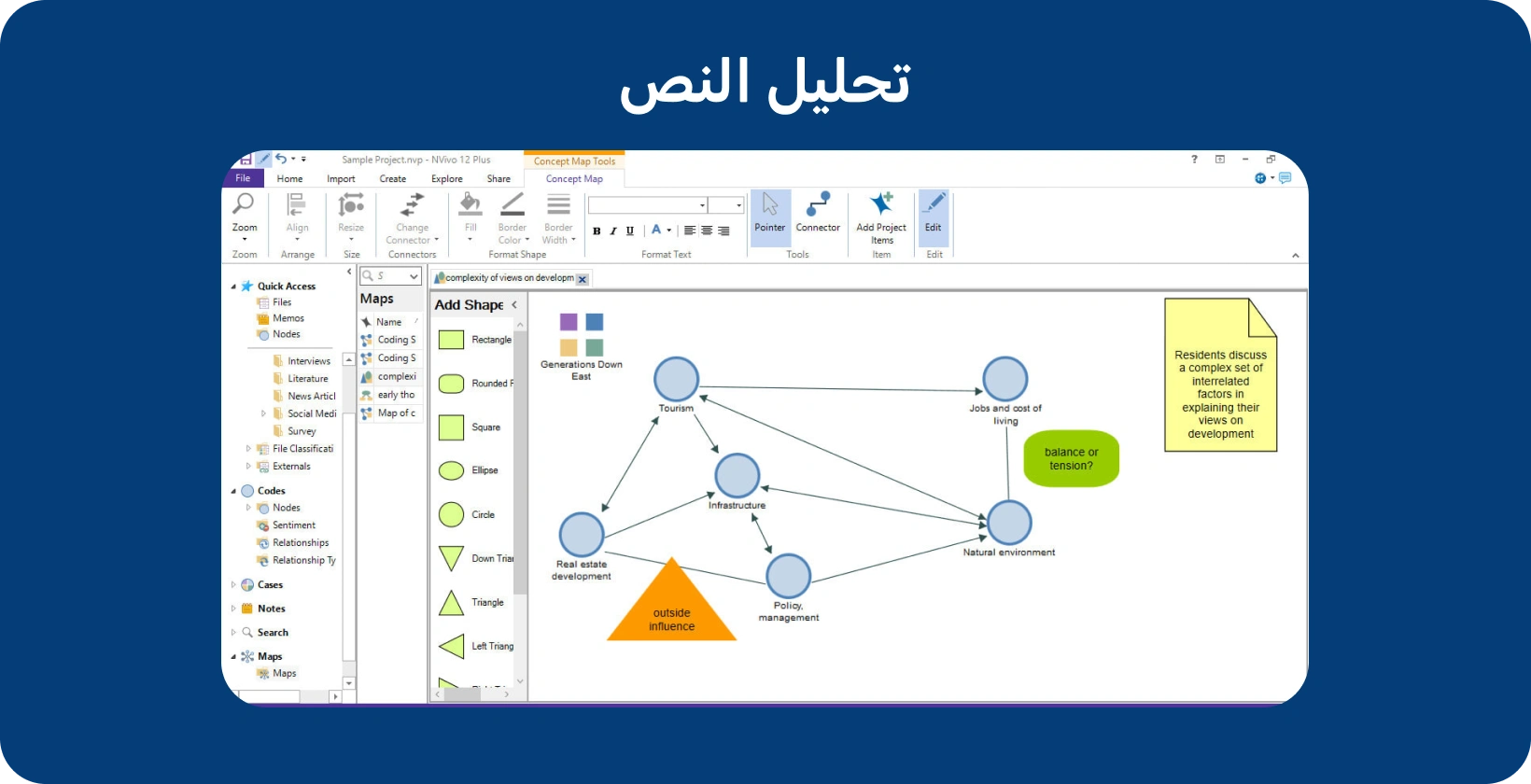
2 استيراد الصوت إلى Nvivo
افتح البرنامج أولا وأدخل Nvivo تسجيل الدخول إلى النسخ كما هو مطلوب لاستيراد الصوت إلى Nvivo. بعد تسجيل الدخول ، انقر فوق "مشروع جديد" وقم بتسميته عن طريق ملء مربع "عنوان المشروع" في بداية النموذج المنبثق. حدد اللغة المطلوبة لواجهة Nvivo من القائمة المنسدلة ، وانقر فوق الزر "التالي" ، واضبط أي إعدادات في الشاشة التالية ، ثم انقر فوق "إنشاء مشروع". يظهر مشروع Nvivo فارغ بعد النقر فوق "إنشاء مشروع".
انقر فوق علامة التبويب "استيراد" في الجزء العلوي من الشاشة لاستيراد ملف صوتي إلى Nvivo، وانقر فوق الزر "ملفات" لفتح Explorerملفات الكمبيوتر ، وحدد الملفات الصوتية الضرورية ثم انقر فوق "فتح". هناك طريقة بديلة لاستيراد الصوت إلى Nvivo وهي فتح الملف Explorer، والانتقال إلى موقع الملف ، و "سحبها وإفلاتها" في مساحة عمل Nvivo . ستظهر الملفات في علامة التبويب "الملفات" أسفل علامة التبويب "البيانات" في اللوحة اليمنى.
3 استخدام النسخ الآلي
انتقل إلى علامة التبويب "الوحدات" ، وانقر فوق الزر "نسخ" أسفل الشريط أعلى الشاشة ، ثم "اسحب الملف وأفلته" في منطقة النسخ التي تفتح. حدد لغة التسجيل باستخدام المربع المنسدل ، وانقر فوق الزر "نسخ". توقع أن يكتمل النسخ التلقائي Nvivo في نصف طول التسجيل.
4 مراجعة النص
بمجرد اكتمال النص ، انقر فوق الزر "مراجعة النص". في الحالات التي لا يظهر فيها زر "مراجعة النص" ، انقر فوق الزر "تحديث" في أعلى يمين منطقة النسخ. يؤدي النقر فوق "مراجعة النص" إلى فتح محرر الويب الخاص بنسخ MyNVivo ، متبوعا بمطالبة تسجيل دخول أخرى ، وقائمة الملفات المنسوخة.
انقر فوق "فتح النص" لرؤية النص الكامل وإجراء أي تعديلات ضرورية مثل تعيين تسميات السماعات أو إصلاح التناقضات مع الصوت باستخدام وظيفة التشغيل. انقر فوق "حفظ" ، ثم أعد فتح برنامج Nvivo وانقر فوق الزر "استيراد" لربط النص المنسوخ بالملف الصوتي الأصلي بعد إجراء التغييرات اللازمة.
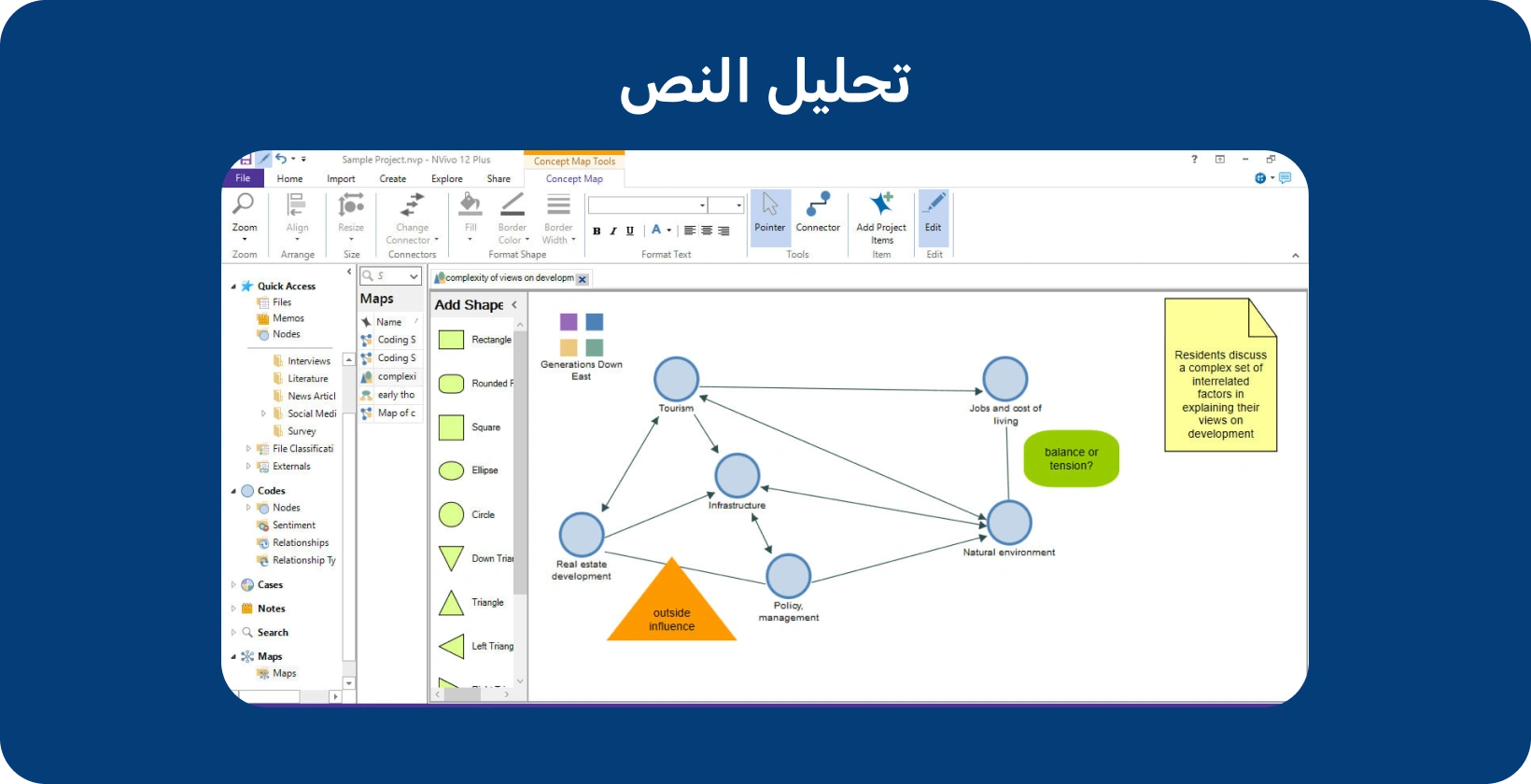
5 تحليل النص
افتح قائمة المستندات من علامة التبويب "الملفات" في اللوحة الموجودة على اليسار ، وحدد النص ، وانقر فوق "ترميز تلقائي" في الشريط أعلى الشاشة لتحليل النص. حدد "تحديد السمات" من قائمة الخيارات وانقر فوق "التالي" عند فتح معالج الترميز التلقائي.
يستخدم Nvivo الكلمات الرئيسية لتحديد السمات ، ويلاحظ الموضوعات على أنها أكثر أهمية إذا حدثت بشكل متكرر في النص. يقوم Nvivo تلقائيا بتجميع الموضوعات وتحديد عدد المرات التي يظهر فيها كل واحد في كل نص.
6 تصدير النصوص
حدد النص المراد تصديره ، وانتقل إلى علامة التبويب "البيانات" ، وانقر فوق "تصدير" ثم انقر فوق "عناصر" في مربع الحوار الذي يفتح لتصدير نسخة من Nvivo إلى مستند أو ملف نصي Word . حدد "نسخة" من خيارات التصدير ، واختر الخصائص المطلوبة والخيارات الأخرى ليتم تضمينها في ملف التصدير ، وانقر فوق "موافق".
ما هو Nvivo؟
Nvivo هو برنامج كمبيوتر مصمم للباحثين ينظم البيانات النوعية بشكل منهجي دون مطالبتهم بتنزيل أدوات تنظيمية متعددة أو التوصل إلى نظام ملفات خاص بهم. Nvivo لا يرفع فقط الطريقة التي يتمكن بها الباحثون من تصور وتحليل البيانات النوعية ، من خلال الترميز الموضوعي AIوتحليل المشاعر ، ولكنه يوفر للمستخدمين وحدات إضافية للنسخ والتعاون مما يجعل العمل الجماعي أكثر سلاسة.
ما هي الاستخدامات الأساسية ل NVivo؟
يستخدم الباحثون Nvivo لتحليل أي نص غير منظم ، بما في ذلك المقابلات ومجموعات التركيز والاستطلاعات ومنشورات وسائل التواصل الاجتماعي والمقالات الصحفية. Nvivo تبرز عن أدوات البحث النوعي الأخرى لأنها تمكن المستخدمين من استيراد المنشورات من منصات التواصل الاجتماعي مثل Instagram و Twitter. يوفر للمستخدمين خيار العمل مع مقاطع الفيديو YouTube عن طريق تحويلها إلى ملفات PDF داخل التطبيق.
ما هو الغرض من النسخ Nvivo ؟
الغرض من Nvivo Transcription هو جعل النسخ أسرع وأسهل وأكثر سلاسة لمستخدمي Nvivo ، لأنهم لا يضطرون إلى البحث عن خدمة نسخ خارجية أو التعامل مع إزعاج استيراد النصوص.
ما هي تنسيقات الملفات التي يمكن Nvivo التعامل معها؟
يتيح برنامج Nvivo للمستخدمين استيراد ملفات Microsoft Word (.doc و.DOCx) وتنسيق المستندات المحمولة (.PDF) والنص المنسق (.RTF) والنص العادي (.TXT). Nvivo متعدد الاستخدامات ، ويشجع الباحثين على دمج مصادر متنوعة للمعلومات ، مثل المقابلات والملاحظات الميدانية والقصاصات الملحة. Nvivo غير قادر على نسخ مقاطع الفيديو YouTube مباشرة ، ولكن البرنامج لديه خيار لحفظ صفحة الويب ك PDF للتحليل.
ما هي مزايا Nvivo؟
يعزز برنامج Nvivo البحث النوعي من خلال تنظيم النصوص ، وتتبع اكتمال الترميز لكل منها ، والمزامنة مع أدوات إدارة الاقتباس ، وتقديم أدوات تحليلية قوية.
المزايا الرئيسية لاستخدام Nvivo لتحليل النسخ مذكورة أدناه.
- النهج المنظم: يسمح Nvivo للمستخدمين بالحفاظ على نهج منظم للتحليل من خلال تمكينهم من تتبع النصوص التي تم تحميلها ، وقياس اكتمال الترميز ، وتوثيق أي أفكار ناشئة أثناء العملية من خلال المذكرات والتعليقات التوضيحية.
- التكامل مع أدوات إدارة الاقتباس: يتكامل برنامج Nvivo مع أدوات إدارة الاقتباس مثل EndNote و Zotero و Mendeley، مما يعني أن المستخدمين قادرون على استيراد المصادر التي يستشيرونها أثناء إجراء أبحاثهم.
- تغطية لغوية شاملة: يدعم Nvivo Unicode ، وهو نظام ترميز يعطي رقما فريدا لكل حرف في معظم اللغات والنصوص ، بحيث يتمكن المستخدمون من العمل مع أي لغة تقريبا.
- التخزين المركزي للبيانات: Nvivo يبسط تحليل البيانات النوعية من خلال تخزين جميع المستندات المتعلقة بالبحث في مكان واحد يعني التخزين المركزي للبيانات Nvivo المستخدمين قادرون على الوصول إلى نسخهم والبحث عنها ومشاركتها بسهولة.
- التحليل المتطور: يسمح Nvivo للمستخدمين بتحديد السمات وربطها عبر أنواع متعددة من الملفات (Word Doc، PDF، Excel) ، مما يجعل عملية مقارنة نتائج تحليلهم مع الأدبيات الموجودة أكثر سلاسة يسهل Nvivo التحليل المتطور من خلال ميزة "ترميز المصفوفة" التي تعرض التقاطعات بين قائمتين من العناصر.
- واجهة سهلة الاستخدام: تقوم مساحة العمل Nvivo بنمذجة نفسها بعد Microsoft Office، بهدف توفير تجربة بديهية للمستخدمين ، وخاصة الباحثين المطلعين على Outlook تتميز واجهة Nvivo بلوحة على اليسار تعرض جميع المجلدات ، ولوحة على اليمين تعرض مخططا تفصيليا للمشروع ومعاينة مستند أكثر تفصيلا أدناه.
ما هي عيوب Nvivo؟
Nvivo مربكة للمستخدمين الجدد ، وأقل فعالية للفرق الكبيرة ومكلفة مقارنة بمنصات البحث النوعي الأخرى. تم انتقاد برامج التحليل الموضوعي مثل Nvivo لتقليل مدخلات الباحث في التحليل.
- ساحقة للمستخدمين الجدد: برنامج Nvivo يتطلب وقتا وعمالة مكثفة للمستخدمين الجدد لتعلم كيفية استخدامه نظرا لعدد الوظائف التي يقدمها Nvivo صعب على المبتدئين ويتطلب وقتا تدريبيا أطول من تطبيقات النسخ الأخرى ، لذلك فهو الأنسب للباحثين المخضرمين الذين تتجاوز متطلباتهم التحليلية الترميز اليدوي.
- معقد من قبل الفرق الكبيرة: Nvivo يجعل من الأسهل والأسرع إنشاء رؤى متطورة من التحليل اليدوي ، لكن فرق البحث الكبيرة غالبا ما تجد البرنامج معقدا يجب على الفريق التأكد من أنهم يدربون جميع أعضاء الفريق على نفس المستوى من الكفاءة مع البرنامج وإنشاء هيكل ترميز محدد مسبقا لضمان اتفاق المجموعة على الموضوعات.
- الأنسب للاشتراكات المؤسسية: Nvivo ليس خيارا ميسور التكلفة للعديد من الباحثين ، حيث أن الاشتراك الفردي مكلف نسبيا Nvivo الأنسب للمستخدمين الذين ترعى شركتهم أو مؤسستهم التعليمية أو أي مؤسسة أخرى اشتراكهم الباحثون الذين يستخدمون Nvivo البرامج التي تحاول إكمال مشروع بميزانية محدودة لديهم شهر واحد فقط للقيام بذلك ، قبل انتهاء صلاحية الإصدار التجريبي المجاني ، وهو أمر غير ممكن بشكل عام.
- يبعد الباحث عن البحث: يدعو التحليل الموضوعي اليدوي البحث إلى فحص البيانات عن كثب ، وتحديد الموضوعات والموضوعات والأفكار والأنماط نفسها برامج التحليل الموضوعي ، مثل Nvivo، تحدد الفئات وتحدد السمات دون تدخل المستخدم يجادل النقاد بأن التحليل الموضوعي الآلي يبعد الباحثين عن أبحاثهم عن طريق تقليل العملية التحليلية إلى تحديد وتجميع الكلمات الرئيسية.
Transkriptor: النسخ الدقيقة للباحثين
بينما تقدم Nvivo مجموعة من الأدوات لتحليل البيانات النوعية ، بما في ذلك خدمات النسخ الخاصة بها ، فقد لا تلبي دائما متطلبات الدقة العالية لمشاريع بحثية معينة. هذا هو المكان ترانسكريبتور الخطوات كأداة لا تقدر بثمن للباحثين الذين يبحثون عن الدقة في النسخ. على عكس النسخ الآلي ل NVivo ، والذي قد يعاني من الصوت المعقد أو اللهجات المتنوعة ، فإن Transkriptor متخصصة في تقديم نصوص عالية الدقة. هذه الدقة ضرورية للباحثين الذين يعتمدون على النسخ التفصيلية والخالية من الأخطاء لتحليل اللغة المنطوقة بدقة.
من خلال دمج نصوص Transkriptor في Nvivo، يمكن للمستخدمين تحسين دقة بياناتهم ، مما يجعل تحليلهم أكثر موثوقية ورؤاهم أكثر عمقا. سواء كان ذلك للنسخ المقابلات أو المحاضرات أو أي بيانات نوعية ، Transkriptor تكمل قدرات NVivo ، مما يضمن وصول الباحثين إلى أعلى جودة من النسخ لمشاريعهم. حاول مجانا!






 ميدلتاون ، ديلاوير ، الولايات المتحدة الأمريكية
ميدلتاون ، ديلاوير ، الولايات المتحدة الأمريكية 